Wie alles andere auf dieser Welt hat sich auch Excel im Laufe der Jahre stark weiterentwickelt. Dem Otto-Normalanwender ist das häufig nicht bewusst oder völlig egal, denn Tabelle ist schließlich Tabelle, oder?
Wer nur hin und wieder ein paar Zahlen eintippen und eine Summe berechnen muss, für den reicht sicherlich auch eine etwas betagtere Excel-Version. Für diejenigen unter uns, für die Excel ein wichtiges Werkzeug in der täglichen Arbeit ist, sieht es schon anders aus. Viele zeit- und arbeitsersparende Funktionen sind in den letzten Jahren dazugekommen und ich behaupte sogar, dass zwischen der immer noch zu findenden Version 2010 und einer aktuellen Microsoft 365-Variante Welten liegen.
Da es schwer ist, den Überblick zu behalten, möchte ich mit diesem Artikel ein wenig Licht in den Versions-Dschungel bringen und die jeweils wichtigsten Neuerungen zusammenfassen, die seit Excel 2016 bis zur brandaktuell veröffentlichten Version Excel 2021 eingeführt wurden. Vielleicht ist dir ja das eine oder andere Feature entgangen oder wieder in Vergessenheit geraten.
Und so schaut’s aus:
Für alle Historiker und Hobby-Archäologen unter uns habe ich einen kleinen Zeitstrahl mit der Entwicklung von Excel erstellt. Soll schließlich keiner behaupten, dass man hier nichts lernen würde 🙂
Excel 2016
Der wohl größte Unterschied zur Vorgängerversion ist, dass Power Query jetzt nahtlos in Excel unter dem Menüpunkt „Daten“ integriert wurde, während in Excel 2013 (und 2010) dafür noch ein separates Add-In heruntergeladen und installiert werden musste. Damit wurde schon damals deutlich, wohin die Reise gehen wird.
Neue Tabellenfunktionen
Im Vergleich zur Excel 2013 sind in der Version 2016 nur eine Handvoll statistischer Funktionen dazugekommen:
| Funktion | Beschreibung |
|---|---|
| PROGNOSE.ETS | Gibt einen zukünftigen Wert auf Grundlage vorhandener (historischer) Werte mithilfe der AAA-Version des ETS-Algorithmus (Exponentielles Glätten) zurück. |
| PROGNOSE.ETS.KONFINT | Gibt ein Konfidenzintervall für den prognostizierten Wert an einem festgelegten Zieldatum zurück. |
| PROGNOSE.ETS.SAISONALITÄT | Gibt die Länge des repetitiven Musters zurück, das Excel in der angegebenen Zeitreihe erkannt hat. |
| PROGNOSE.ETS.STAT | Gibt einen statistischen Wert als Ergebnis für Zeitreihenprognosen zurück. |
| PROGNOSE.LINEAR | Gibt einen zukünftigen Wert basierend auf vorhandenen Werten zurück. |
Prognosefunktion
Für die Controller, Vertriebsanalysten und alle anderen Zahlenschubser, die Zeitreihen zu Planungszwecken in die Zukunft fortschreiben müssen, könnte die Funktion namens Prognoseblatt interessant sein. Damit erstellt Excel vollautomatisch aus einer vorhandenen Zeitreihe (zum Beispiel den Umsätzen der ersten Monate des Jahres) eine Prognosetabelle samt Diagramm in einem neuen Arbeitsblatt, inklusive Best-Case und Worst-Case-Szenario:
Neue Diagrammtypen
Was die graphische Darstellung von Daten angeht, hat Microsoft gleich 6 neue und interessante Diagrammtypen mit Excel 2016 eingeführt:
- Treemap
- Sunburst
- Histogramm und Pareto
- Kastengrafik
- Wasserfall
- Trichter
Weitere Neuerungen
Wer, wie ich, viel mit Pivot-Tabellen arbeitet, wird diese kleine aber feine Änderung schätzen: Für Datumsfelder wird jetzt automatisch eine Gruppierung erstellt. Das heißt, neben dem reinen Datum werden auch gleich Felder für Monat, Quartal und Jahr angelegt, sobald man ein Datumsfeld in den Zeilenbereich der Pivot-Tabelle zieht. Eine solche Gruppierung war in der Vergangenheit auch schon möglich, musste aber eben manuell gemacht werden. Jetzt geht es automatisch. Wer das nicht möchte, kann die Funktion aber in den Excel-Optionen wieder ausschalten.
Außerdem gibt es eine Suchfunktion in der Feldliste. Das ist insbesondere dann hilfreich, wenn man mit großen Datenmodellen arbeitet und dabei viele Datenfelder zur Verfügung hat.
Excel 2019
Neue Tabellenfunktionen
Folgende neuen Funktionen haben Einzug in Excel 2019 gefunden:
| Funktion | Beschreibung |
|---|---|
| ERSTERWERT | Hiermit wird ein Ausdruck anhand einer Liste mit Werten ausgewertet. Als Ergebnis wird der erste übereinstimmende Wert zurückgegeben. Wenn es keine Übereinstimmung gibt, kann ein optionaler Standardwert zurückgegeben werden. |
| MAXWENNS | Gibt den Maximalwert aus Zellen zurück, die mit einem bestimmten Satz Bedingungen oder Kriterien angegeben wurden. |
| MINWENNS | Gibt den Minimalwert aus Zellen zurück, die mit einem bestimmten Satz Bedingungen oder Kriterien angegeben wurden. |
| TEXTKETTE | Kombiniert den Text aus mehreren Bereichen und/oder Zeichenfolgen, gibt aber keine Trennzeichen oder IgnoreEmpty-Argumente an. |
| TEXTVERKETTEN | Kombiniert den Text aus mehreren Bereichen und/oder Zeichenfolgen und fügt zwischen jedem zu kombinierenden Textwert ein von Ihnen angegebenes Trennzeichen ein. Wenn das Trennzeichen eine leere Textzeichenfolge ist, verkettet diese Funktion effektiv die Bereiche. |
| WENNS | Hiermit wird geprüft, ob eine oder mehrere Bedingungen zutreffen, und es wird der Wert zurückgegeben, der der ersten auf WAHR lautenden Bedingung entspricht. |
Neuer Diagrammtyp
Seit Excel 2019 lassen sich jetzt auch ohne irgendwelchen Zusatzprodukte Kartendiagrammen erstellen, um sein Datenmaterial zum Beispiel nach Land, Bundesland oder Postleitzahl darzustellen.
Natürlich sind die Möglichkeiten nicht so ausgefeilt, wie bei spezialisierten Geoprogrammen, aber für sehr viele Anwendungsfälle reicht es vollkommen aus. Als Basis wird das Kartenmaterial vom Microsoft-eigenen Bing-Dienst verwendet, so dass zumindest während der Erstellung des Kartendiagramms eine Internetverbindung notwendig ist.
Wer das noch nicht kennt, kann sich diese beiden Blogartikel von mir ansehen:
Sehr cool: Kartendiagramme in Excel
Kartendiagramme reloaded
Pivot-Tabellen
Endlich lassen sich bestimmte Einstellungen für Pivot-Tabellen in einem Standard-Layout speichern. Dazu gehört zum Beispiel, ob man Teilergebnisse sehen möchte oder nicht, welches Berichtslayout verwendet werden soll und – endlich! – die Möglichkeit, die automatische Spaltenbreitenanpassung standardmäßig abzuschalten. Einmal festgelegt, werden ab diesem Zeitpunkt alle neuen Pivot-Tabellen mit diesen Standardeinstellungen versehen.
Power Query
Neben weiteren Konnektoren zu externen Datenquellen wurden auch neue Transformationen ergänzt oder vorhandene verbessert, wie zum Beispiel beim Teilen von Spalten, beim Einfügen benutzerdefinierte Spalten oder bei Spalten aus einem Beispiel.
Eine vollständige Übersicht gibt es hier: Neuerungen in Excel 2019 für Windows
Excel 2021
Sozusagen noch ofenfrisch wurde im Oktober 2021 die aktuellste Nicht-Abo-Version Excel 2021 veröffentlicht. Wie auch in den vergangenen Versionen habe hier wieder einige der bis dahin nur in Microsoft 365 erhältlichen Funktionen Einzug gefunden.
Allerdings muss man hier aufpassen, denn es wird anscheinend zwischen einer „normalen“ 2021 Version und Excel 2021 LTSC unterscheiden. Letztere ist speziell für Unternehmen konzipiert, die besondere Anforderungen an Support, Konsistenz und Vorhersehbarkeit haben. Manche Funktionen zur gemeinsamen Arbeit an Dateien und zur Zusammenarbeit sind hier nicht enthalten. Genauere Informationen gibt es direkt bei Microsoft unter Neuerungen in Excel 2021 für Windows
Neue Tabellenfunktionen
Eines der Highlights in Excel 2021 ist die neue XVERWEIS-Funktion, welcher die Beschränkungen des alten SVERWEIS (Suche nur nach rechts möglich) überwindet und obendrein eine deutlich bessere Performance bietet.
Aber besonders hervorzuheben sind die dynamischen Array-Funktionen, die den bisher gewohnten Umgang mit Excel-Formeln komplett auf den Kopf stellen und Dinge ermöglichen, die vorher nicht oder nur extrem kompliziert möglich waren. Beispielhaft genannt sind:
Sie heißen deswegen dynamische Array- oder Matrix-Funktionen, weil sie zum einen nicht nur einen einzigen Wert, sondern eine ganze Gruppe von Werten (Array/Matrix) zurückliefern. Und zum anderen, weil sie automatisch und dynamisch in benachbarte Zellen „überlaufen“, je nachdem, wieviel Platz für die Anzeige der Ergebnisse benötigt wird.
Hier ist die Übersicht aller neu eingeführten Tabellenfunktionen in alphabetischer Reihenfolge:
| Funktion | Beschreibung |
|---|---|
| EINDEUTIG | Gibt die eindeutigen Werte aus einem Bereich oder einer Matrix zurück |
| FILTER | Filtert einen Bereich oder eine Matrix. |
| LET | Weist den Berechnungsergebnissen Namen zu. Nützlich zum Speichern von Zwischenberechnungen und Werten durch definieren von Namen in einer Formel. Diese Namen gelten nur im Rahmen der LET-Funktion |
| SEQUENZ | Gibt eine Sequenz von Zahlen zurück. |
| SORTIEREN | Sortiert einen Bereich oder eine Matrix. |
| SORTIERENNACH | Sortiert einen Bereich oder eine Matrix, basierend auf den Werten im entsprechenden Bereich oder in der entsprechenden Matrix. |
| XVERGLEICH | Gibt die relative Position eines Elements in einer Matrix zurück. |
| XVERWEIS | Durchsucht einen Bereich oder eine Matrix auf eine Übereinstimmung und gibt das entsprechende Element aus einem zweiten Bereich oder einer zweiten Matrix zurück. |
| ZUFALLSMATRIX | Gibt ein Array von Zufallszahlen zurück. |
Performance-Verbesserungen
Bereits bekannte Funktionen, wie SUMMEWENN, ZÄHLENWENN und MITTELWERTWENN arbeiten jetzt wesentlich schneller, was insbesondere bei großen Datenmengen zu einer spürbaren Verbesserung führt.
Weitere Neuerungen
Eine neue Zeichenfunktion ermöglicht es, mit einem digitalen Stift in der Excel-Tabelle herumzuzeichnen, Dinge zu markieren oder sogar Daten handschriftlich einzugeben. Das kann zum Beispiel hilfreich in Präsentationen sein, oder wenn man mit einem Tablet ohne Tastatur arbeitet.
Aber Microsoft hat diese neue Version ziemlich gut auf ihrer Website versteckt, denn nachvollziehbarerweise gehört die Zukunft dem Flaggschiff-Produkt Microsoft 365.
Microsoft 365 (a.k.a. Office 365)
Um eines gleich klarzustellen: Ich werde nicht von Microsoft bezahlt und erhalte auch sonst keine Vergünstigungen. Was ich hier schreibe, ist meine persönliche Meinung und Überzeugung.
Und daher empfehle ich Excel aus Microsoft 365 (ehemals Office 365). Warum?
Alle Funktionen die in den vorgestellten Einmal-Kaufversionen enthalten sind, gibt es selbstverständlich auch in Microsoft 365 – und darüber hinaus einiges mehr. Für diejenigen, die wirklich viel mit Excel arbeiten müssen, bietet diese Version meiner Ansicht nach das beste Preis-Leistungsverhältnis. Klar, es ist ein Abo und die Gebühren werden jedes Jahr fällig. Und natürlich bieten die normalen Einmal-Kauf-Versionen viel fürs Geld. Wer aber ohnehin nach 4 bis 5 Jahren auf eine neuere Version wechseln möchte, kommt mit den Einmalversionen auch kaum günstiger weg.
Und mit Microsoft 365 hat man die Garantie, immer auf dem neuesten Stand zu sein und die neuesten Funktionen nutzen zu können, was sich insbesondere beim laufend weiterentwickelten Power Query und Co. positiv bemerkbar macht. Und die Möglichkeiten der gemeinsamen Arbeit an einer Datei und dem Datenaustausch, die sich in Kombination mit OneDrive oder Sharepoint bieten, sind ebenfalls unschlagbar.
Kein Licht ohne Schatten
Zur Wahrheit gehört aber auch, dass die fortlaufende Aktualisierung in manchen Situationen ein Nachteil sein kann. Dadurch, dass die Anwendung ständig weiterentwickelt wird und immer wieder neue Funktionen dazukommen, wächst die Gefahr der Inkompatibilität. Weil man beispielsweise auf den Datenaustausch mit anderen Parteien (Kunden, Lieferanten etc.) angewiesen ist, die nicht mit der neuesten Version arbeiten, kann es Probleme geben, wenn man selbst ganz aktuelle Funktionen verwendet.
Oder wenn man Schulungen halten darf und nicht jeder Teilnehmer den exakt gleichen Versionsstand hat („Entschuldigung, diesen Menüpunkt habe ich auf meinem PC nicht…“ oder „Diese Schaltfläche heißt bei mir aber anders!„).
Fehlende Abwärtskompatibilität durch neue Funktionen kann grundsätzlich auch bei den Einmal-Kaufversionen zu Schwierigkeiten beim Datenaustausch führen. Aber dort ist das Problem überschaubarer. Letztendlich muss jeder für sich entscheiden, was in seiner konkreten Situation wichtig ist und was nicht. Und in großen Firmen wird die Entscheidung ohnehin meist an anderer Stelle getroffen.
Wie schaut’s aus?
Vielleicht bist du ja zu dem Ergebnis gekommen, dass es doch langsam an der Zeit wäre, auf eine aktuelle Version umzusatteln.
Wie ist deine Meinung zu dem Thema?
Seit wann arbeitest du mit Excel?
Lass es uns in den Kommentaren wissen!

P.S. Die Lösung ist immer einfach. Man muss sie nur finden.
(Alexander Solschenizyn)
P.P.S. Das Problem sitzt meistens vor dem Computer.




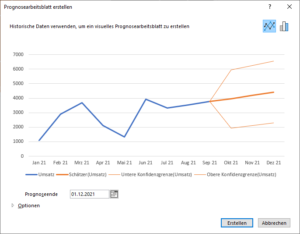
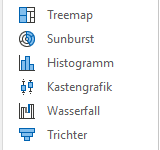
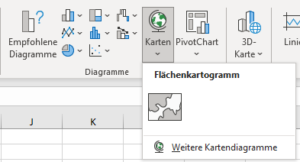





Wie immer, ein sehr informativer Artikel.
Kurz & knapp und vor allem sehr präzise.
Bei dieser Gelegenheit habe mal „unverschämte“ Anfrage: Ich sammele fast alle Artikel, indem ich aus Firefox heraus ein PDF erstelle. Dabei habe ich fast immer Problem mit einem vernünftigen Seitenlayout (Seitenumbruch bei Tabellen usw.) Wäre es vielleicht möglich. die Artikel als PDF zur Verfügung zu stellen?
Ansonsten, weiter so!
Hallo Michael,
danke für dein nettes Feedback. Was die „unverschämte“ Anfrage angeht: Die ist nicht unverschämt (fragen kann man ja), aber da muss ich dich leider enttäuschen. Die Artikel wird es von mir nur auf dem Blog geben und nicht als PDF. Es steckt ohnehin viel Arbeit drin und ich möchte einfach nicht noch mehr Zeit aufwenden.
Schöne Grüße,
Martin
Wie wäre es sie nutzen Microsoft EDGE, wechseln in den plastischen Reader und machen dort mit „STRG“+“Umschalttaste“+“S“ eine Webaufnahme der ganzen Seite? Die Datei kann das als JPEG gespeichert werden.
Sehr informative Übersicht. Vielen Dank! Das hilft in dem einen oder anderen Kundenprojekt.
Gern geschehen, freut mich zu hören!
Schöne Grüße,
Martin
Guten Tag Herr Weiß
ich bin auch vor einigen Jahren auf Office 365 umgestiegen da es die Funktion SUMMEWENNS nur mit der Abo-Version für Excel verfügbar war und bin dann auch bei heutigen Microsoft 365 geblieben.
Der Excel-Zeitstrahl passt zum Thema sehr gut und vermutlich wußten nur die wenigsten das die erste Excel Version nur für Apple Macintosh verfügbar war und Windows erst ab der Version 2 unterstützt wurde.
Die XVERWEIS-Funktion dürfte für viele eine Herausforderung darstellen und das bereits bei der Frage welche Vorteile dies bringt und ob die Rechenleistung dadurch möglicherweise steigt und Excel dadurch langsamer werden könnte. Dies dürfte wohl auch vom Einzelfall mit abhängen und eine pauschale Antwort wird es wohl kaum geben.
Hinzu kommt das XVERWEIS-Funktion auch eine umbekannte Werkzeug darstellt.
Schöne Grüße aus Österreich
Guten Tag Herr Koulen,
ja, der XVERWEIS ist am Anfang etwas gewöhnungsbedürftig, vor allem, wenn man lange mit dem SVERWEIS gearbeitet hat. Er hat aber einige Vorteile gegenüber dem SVERWEIS.
Der wichtigste Vorteil: Die zu durchsuchende Spalte muss jetzt nicht mehr am Anfang stehen, sondern kann sich irgendwo in der Tabelle befinden. Das heißt, man kann jetzt auch nach links suchen, was beim SVERWEIS immer nur nach rechts ging. Und auch die Performance ist besser. Wo vorhanden, empfehle ich auf jeden Fall den XVERWEIS.
Schöne Grüße,
Martin
Mit Office 2021 wird nun ebenfalls der „modern update“ aktiviert. Daher kann Microsoft Kunden ausgewählte neue Funktionen über den gesamten Zeitraum zur Verfügung stellen. Es bleibt aber dabei, dass ALLE neuen Funktionen immer SICHER mit Microsoft 365 ausgerollt werden. Für kleine Unternehmen gibt es diese auch als Jahresabo in „Päckchenform“ (elektronisch oder physikalisches Päckchen) bei Resellern und der Microsoft Authorisierten Distribution. Diese Jahresabonnements lassen sich auch „stapeln“, so dass man zu einem Zeitpunkt gleich mehrere (bis zu 5) Jahre aktivieren kann.
Prima Überblick, danke!
Nun zur Frage. Ich arbeite mit Excel seit man es mit einen „Runtime“ starten konnte, also etwa ab 1990.
Zitat aus der Wikipedia:
„Ab 1989 wurde eine Windows-2.11-Runtime-Version bei Excel mitgeliefert, da Windows noch kaum verbreitet war.“
Habe gerade selbst überlegt, was ich da getrieben hatte. Und ja, jetzt bin ich wieder sicher, dass ich mit Excel auf einem DOS-Rechner gearbeitet habe.
Hallo Hannes,
dann sind wir etwa zur gleichen Zeit in die Excel-Welt eingestiegen, dürfte bei mir auch 1990/91 gewesen sein. Man wird nicht jünger…
Schöne Grüße,
Martin
Bei der geschachtelten wenn Funktion . Wenn ich in der Wenn Funktion in von wenn wahr auf wenn falsch klicke wird 1. kein Semikolon gesetzt und 2. das nächste wenn als + wenn eingetragen und wird in wenn wahr gesetzt. Ergebnis Falsch!
Kannst Du mir helfen? Manfred
Ich suche das Beispiel mit der Mahngebühr, sie nicht finden!
Manfred
Hallo Manfred,
ein Beispiel mit einer Mahngebühr kenne ich jetzt nicht, vielleicht hast du das irgendwo anders gesehen.
Dem von dir beschriebenen Problem mit der verschachtelten WENN-Funktion kann ich noch nicht so ganz folgen. Grundsätzlich ist es aber so, dass die Semikolons immer von Hand eingegeben werden müssen, da passiert nichts automatisch.
Vielleicht kopierst du uns hier deine Formel mal rein und beschreibst kurz, was das gewünschte Ergebnis sein sollte. Das macht es vielleicht einfacher, einen Tipp zu geben.
Schöne Grüße,
Martin
Hallo Martin
Hier mein Problem!
Ampel: rot stopp wenn(rot =rot; stopp; wenn(rot=gelb; stopp; fahren))
gelb stopp
grün fahren
Im Formel -Generator wird beim Anklicken des nächsten Fenster, von wenn wahr auf wenn falsch, automatisch ein Semikolon gesetzt.Das geschieht bei mir wenn ich eine zweite Funktion einsetze nicht. Die Eingabe wird statt in wenn falsch in wenn wahr geschrieben und das ist falsch.Ich habe Exel auf einen I Mac Komputer. Manfred
Hallo Manfred,
dann ist das möglicherweise ein Problem in der Mac-Version.
Ich habe die verschachtelte WENN-Formel bei mir über den Formelgenerator eingegeben (Windows-Version, Excel 365) und das Semikolon wird hier automatisch gesetzt, sobald ich die zweite WENN-Funktion eintippe.
Schöne Grüße,
Martin
Hallo Martin Weiß
Vielen Dank für Ihre letzte Antwort. Ich hatte mir so etwas schon gedacht, allerdings glaubte ich das ich selber etwas falsches eigestellt hatte. Das ist aber nicht der Fall, weil bei einen anderen Mac Komputer das selbe passiert.
Wenn es einen Tipp gibt wie ich dieses Problem beheben könnte währe ich Dir dankbar. Nochmals vielen Dank für Deine Mail.
Manfred
Hallo,
ich bin vor 6 Jahren in den Apple-Cosmos gewechselt. Ein Manko daran ist, dass ich noch kein kompatibles Programm gefunden habe, dass mir den Luxus von Excel in Kombination mit Visual Basic geboten hat.
Ich habe nun gelernt, dass ich Excel bzw. das 365-Paket ohne den virtuellen Desktop „Parallels“ verwenden kann.
Enthält das 365-Paket eine Excel-Version mit Visual Basic?
Hallo Ulrich,
Visual Basic ist grundsätzlich in jeder Excel-Vollversion enthalten, also auch im M365-Paket. Nur in der reinen Webversion, die man im Browser nutzen kann, gibt es kein VBA.
Schöne Grüße,
Martin
Sehr geehrter Herr Weiß,
ich hatte den Eindruck das ich Excel beherrsche, aber das habe ich jetzt festgestellt. Ich habe früher mit Eccel 16 gearbeitet nach einem komletten Systemabsturz habe ich jetzt Excel 2021 auf dem Rechner. Ich finde mich nicht mehr zu recht.
Ich muss eine Auswertug anfertigen. Ich habe zwei Datumswerte – Nov. 2022 und 16.11.2022- angezeigt wird mir nur Nov. 2022. Bei Excel 16 wurde diese Funktion von Excel automatisch an geordnet.
Ich weiß nicht ob Sie mir helfen Können.
Mit freundlichem Gruß
Manfred Eckhard
Hallo Herr Eckhard,
die Unterschiede zwischen Excel 2016 und Excel 2021 sollten an der Oberfläche eigentlich nicht so wahnsinnig groß sein, zumindest nicht, was grundlegende Funktionen angeht.
Wenn Sie einen Datumswert anders dargestellt haben möchten, dann können Sie das Format jederzeit anpassen: entweder über das Menü „Start“ und dort das Dropdown-Feld mit den Zahlenformaten (etwa in der Mitte des Menübands), wo Sie beispielsweise auf das normale Datumsformat (Datum kurz) umschalten können. Oder über einen Rechtsklick in die betreffende Zelle und dort den Menüpunkt „Zellen formatieren…“. Dort finden Sie dann in der Kategorie „Datum“ alle möglichen Varianten.
Schöne Grüße,
Martin
Hallo Martin, danke für den informativen Artikel. Ich hätte zu den Versionen noch eine Frage: Mit welcher Version kann ich Daten aus einem Ordner auslesen? Genauer eine Tabelle mit Bildernamen und einem Link zu jedem Bild in dem Ordner erstellen?
Ich hoffe, Du kannst mir helfen.
Danke im Voraus
Hallo Zita,
Daten aus einem Ordner oder einer Tabelle auslesen geht mit Power Query, das seit der Version 2016 fester Bestandteil in jeder Excel-Version ist.
Schöne Grüße,
Martin
Hallo Herr Weiß,
vielen Dank für die tolle Übersicht. Wäre es möglich, dies um die mittlerweile erhältliche 2024er Version zu erweitern?
Vielen Dank und viele Grüße
Hallo Oliver,
vielleicht ergänze ich irgendwann auch die 2024er-Version. Aber im Augenblick fehlen mir noch die Details zu den dort im Vergleich zur Version 2021 enthaltenen zusätzlichen Funktionen.
Schöne Grüße,
Martin